Maven安装、阿里云镜像配置、Idea中创建Maven项目、Tomcat的部署
我为什么要学这个技术? 为了更快创建web开发项目和jar包
-
在javaweb开发中,需要使用大量的jar包,我们手动去导入;
-
如何能够让一个东西自动帮我导入和配置这个jar包
因此,Maven诞生了
5.1 Maven项目架构管理工具
我们目前用来就是方便导入jar包的!
Maven的核心思想:约定大于配置
-
有约束,不要去违反
Maven会规定好你该如何去编写我们的Java代码,必须按照这个规范来
5.2 下载安装Maven
直接官网下载最新版本:http://maven.apache.org/
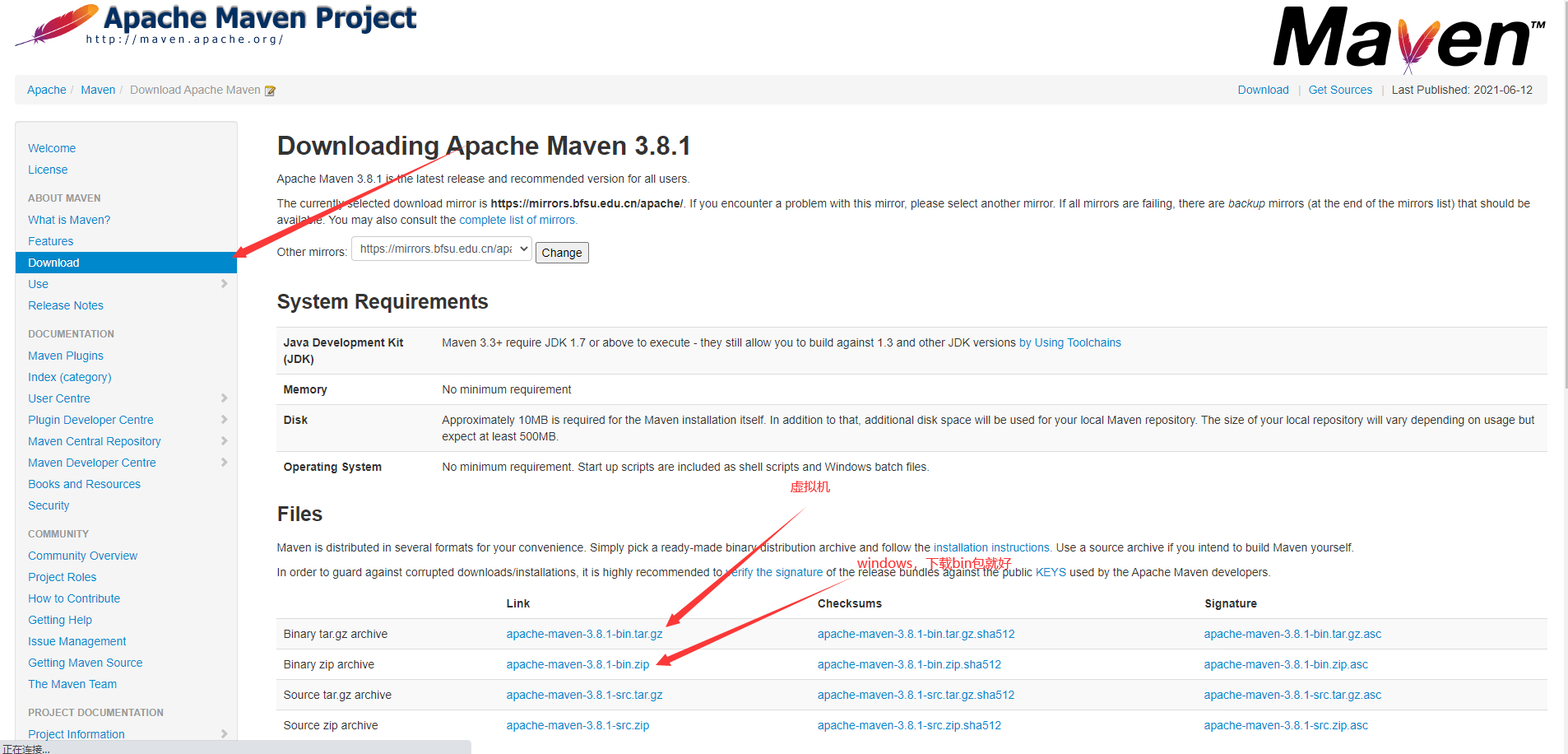
解压安装好的Maven目录
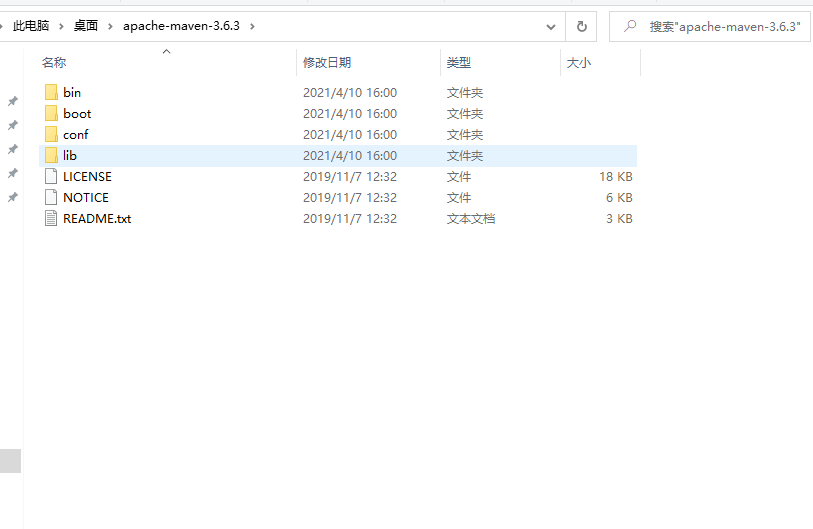
建议:电脑上的所有环境都放在一个文件夹 下,方便管理
5.3 配置环境变量
在我们的系统环境变量中
配置如下配置
-
M2_HOME
-
Maven目录下的bin目录
-
-
MAVEN_HOME
-
Maven目录
-
-
在系统的path中配置 %MAVEN_HOME%\bin
配置成功如下图

测试Maven是否安装成功,必须保证配置完毕
5.4 配置阿里云镜像
-
镜像:nurrirs
-
作用:加速我们的下载
-
-
国内建议使用阿里云的镜像
<mirror>
<id>aliyunmaven</id>
<mirrorOf>central</mirrorOf>
<name>aliyun maven</name>
<url>https://maven.aliyun.com/repository/public </url>
</mirror>
找到conf下的setting配置文件打开
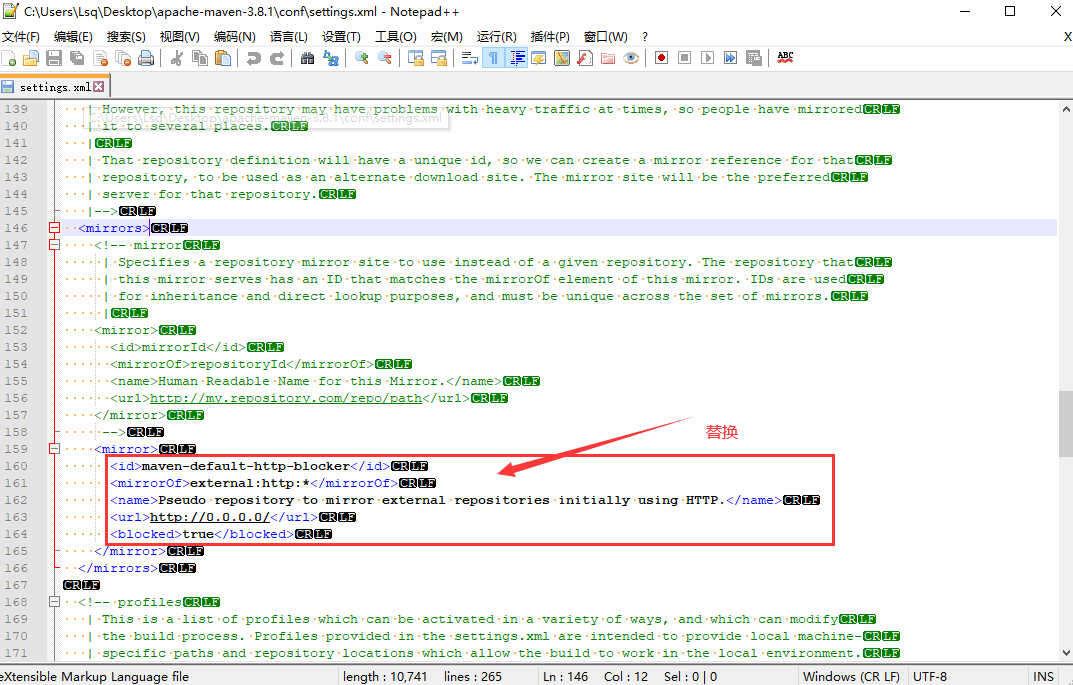
5.5 本地仓库
建立一个在本地的仓库/远程仓库
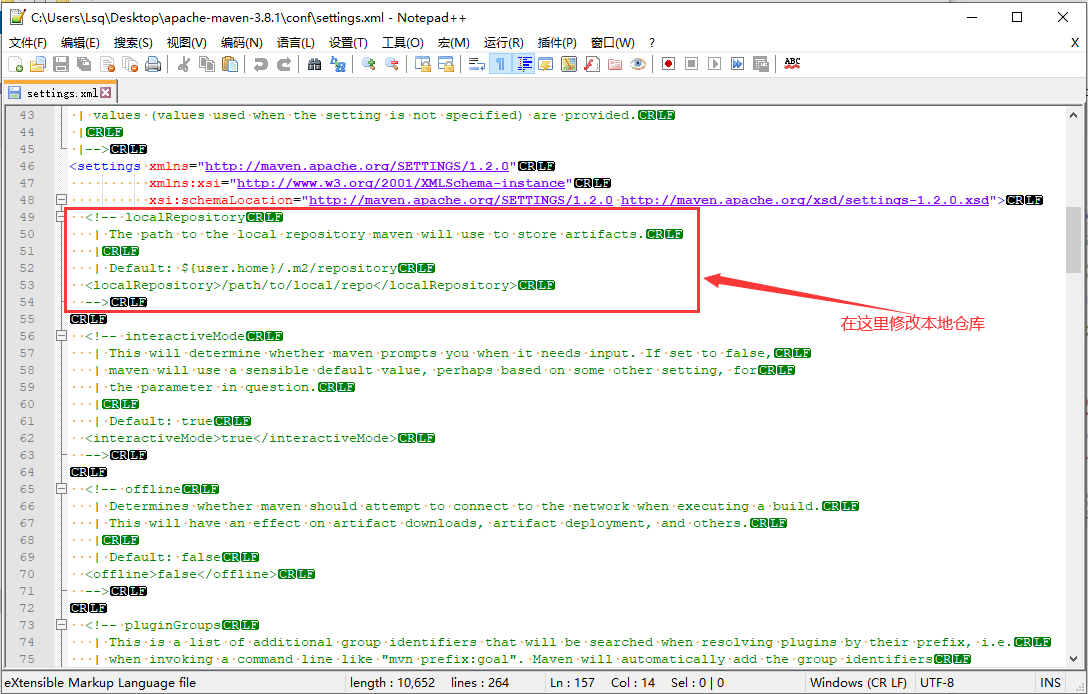
<localRepository>
C:\Users\Lsq\Desktop\apache-maven-3.8.1\maven-repo
</localRepository>

个人建议把仓库就建在maven目录下,方便找也方便删
这样我们的本地仓库就建设好了
5.6 在IDEA中使用Maven
-
启动IDEA
-
创建Maven项目
勾选:Create from archetype
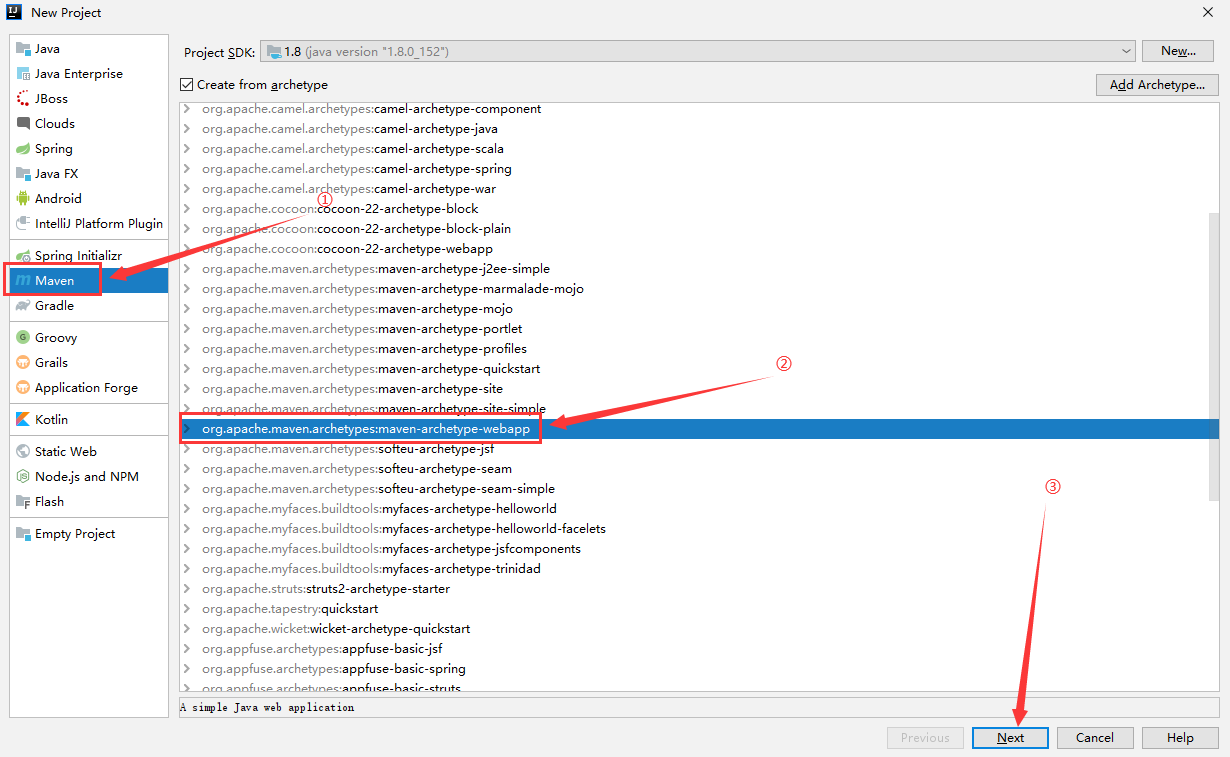
一定要注意选择好你的java SDK,你的是java1.8就选1.8是其他就选其他的
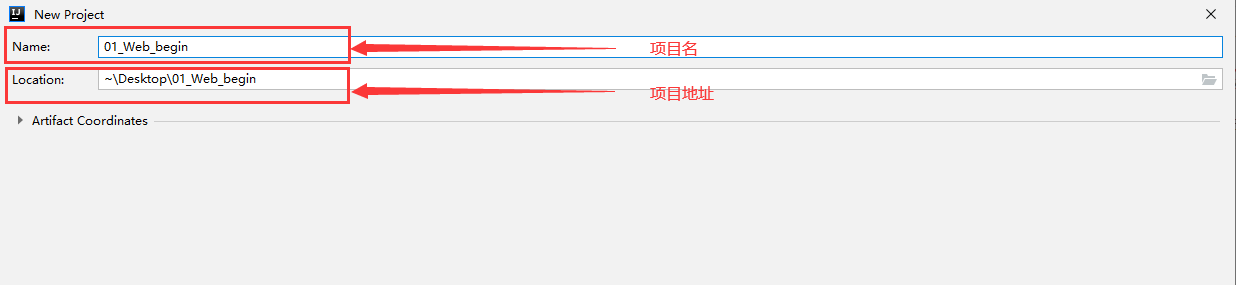
然后 next
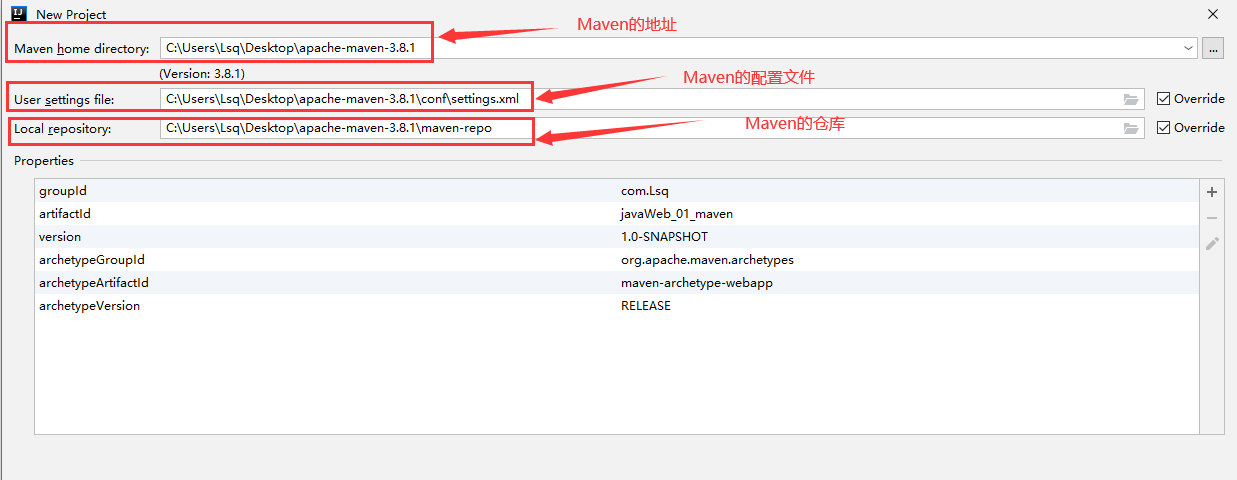
配置文件跟仓库一般都不用默认的,如果你修改过,一定要配置到位
然后现在Maven创建web项目就完成了
进入项目后,请啥都不要动先,然后
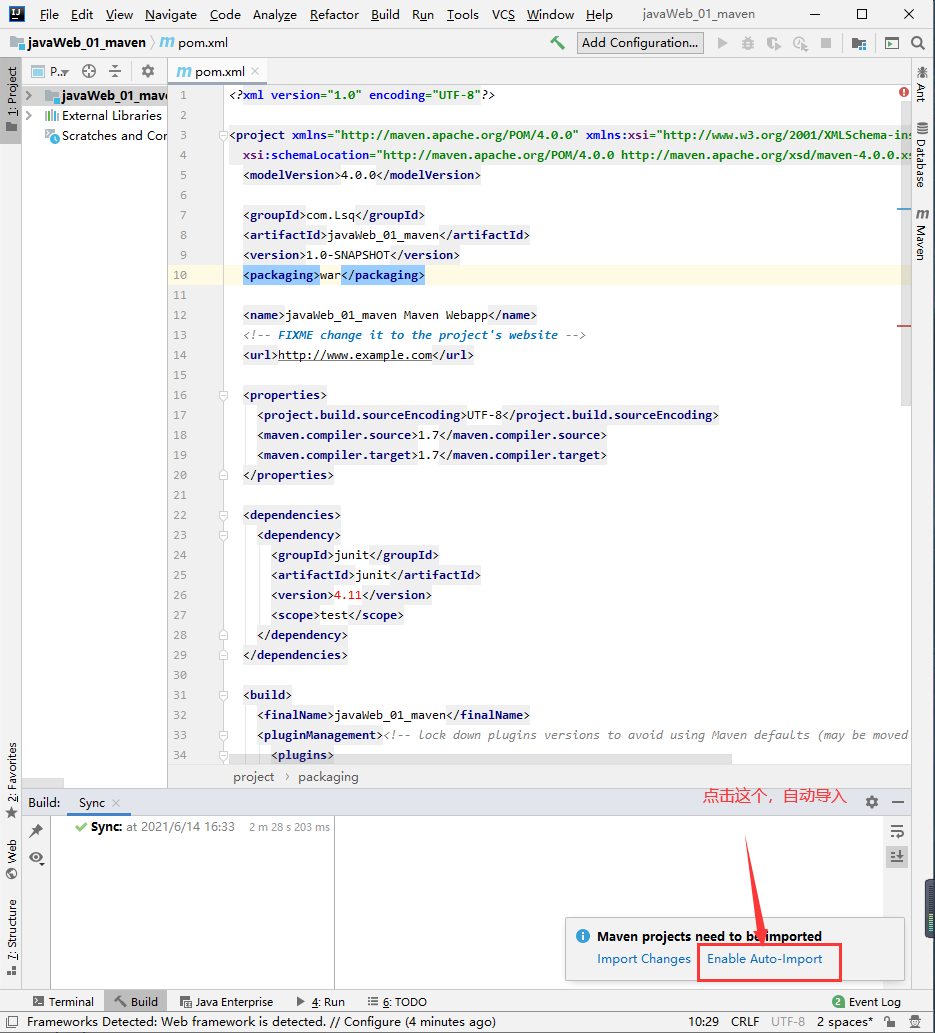
点击之后
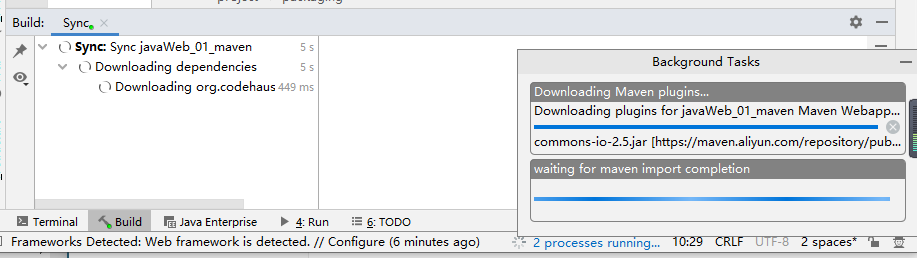
然后就安静的等待一会,如果你没有配置阿里云镜像就会慢一些
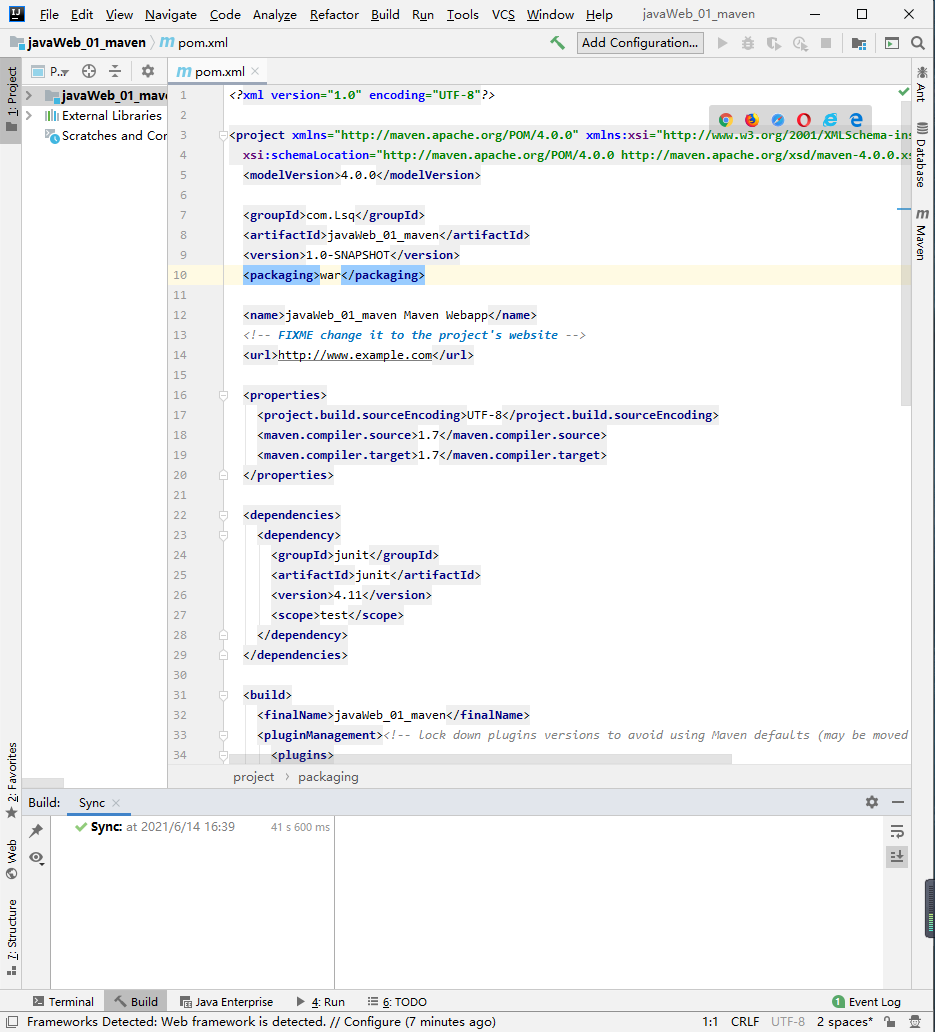
ok,完成了
然后我们再看maven-repo就会发现原本的空文件夹多了一堆文件
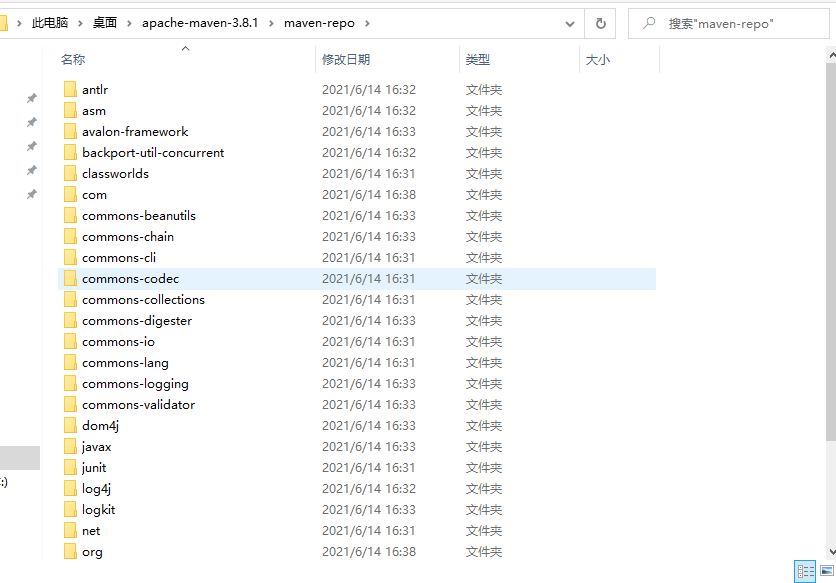
这些都是javaWeb中会用到包
问题1
每次创建maven项目IDEA会自动使用默认的Maven home
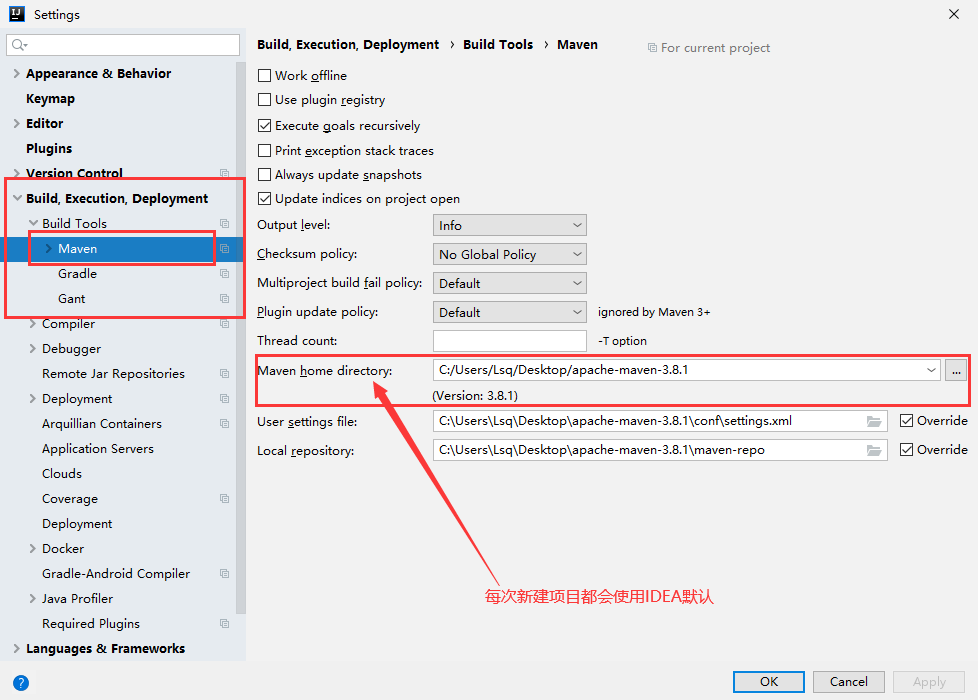
解决方法:
第一步
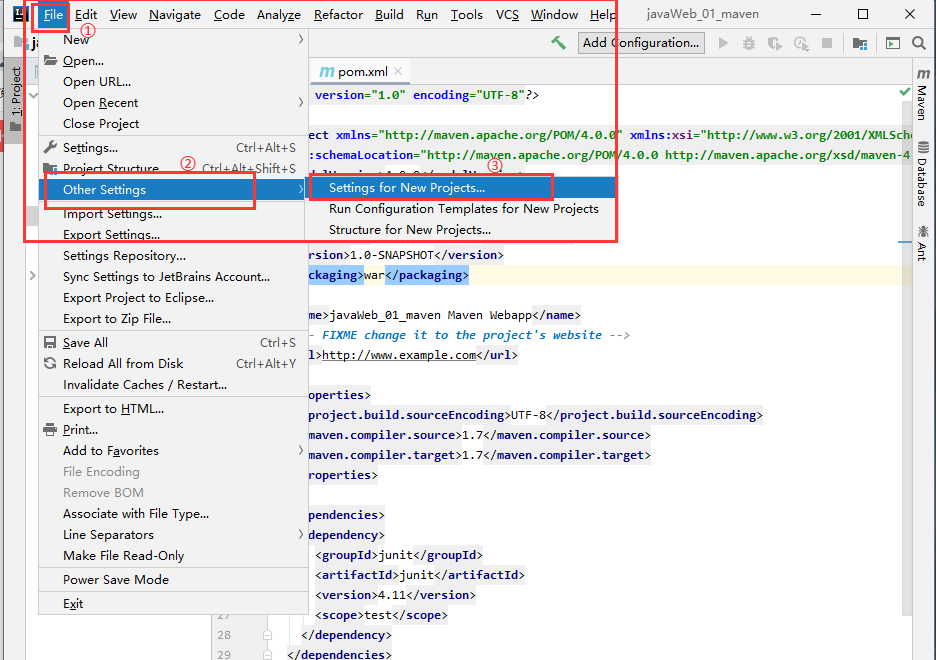
第二步
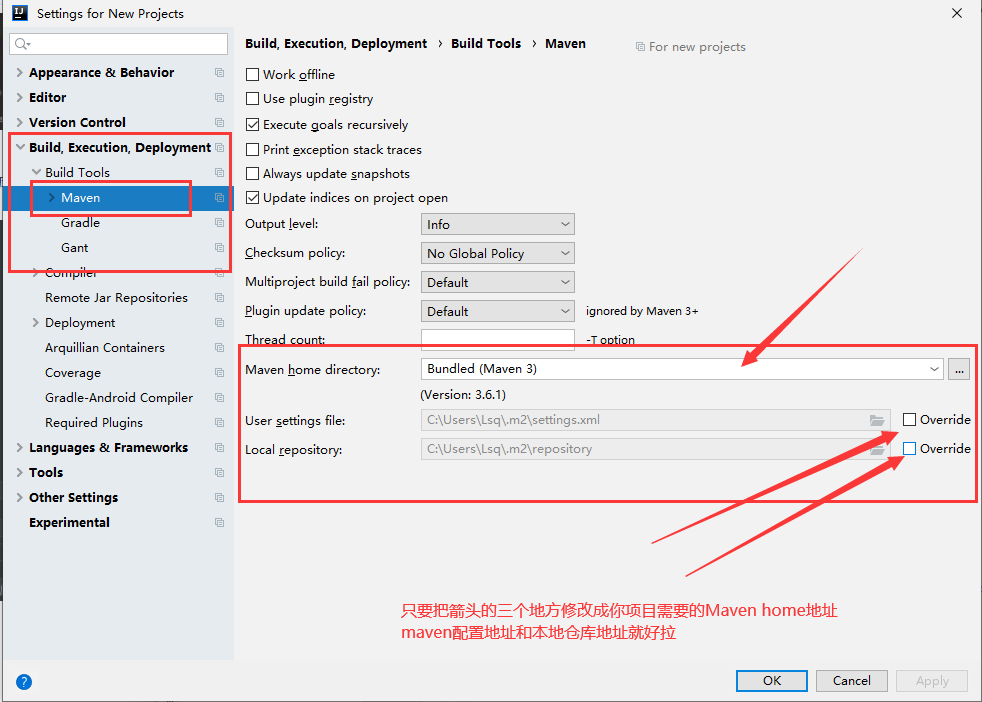
OK结束啦
注意:User setting file和Local repository地址一定要跟maven文件夹下的conf里的setting配置的一样。
5.7 创建一个普通的Maven项目
-
新建一个项目
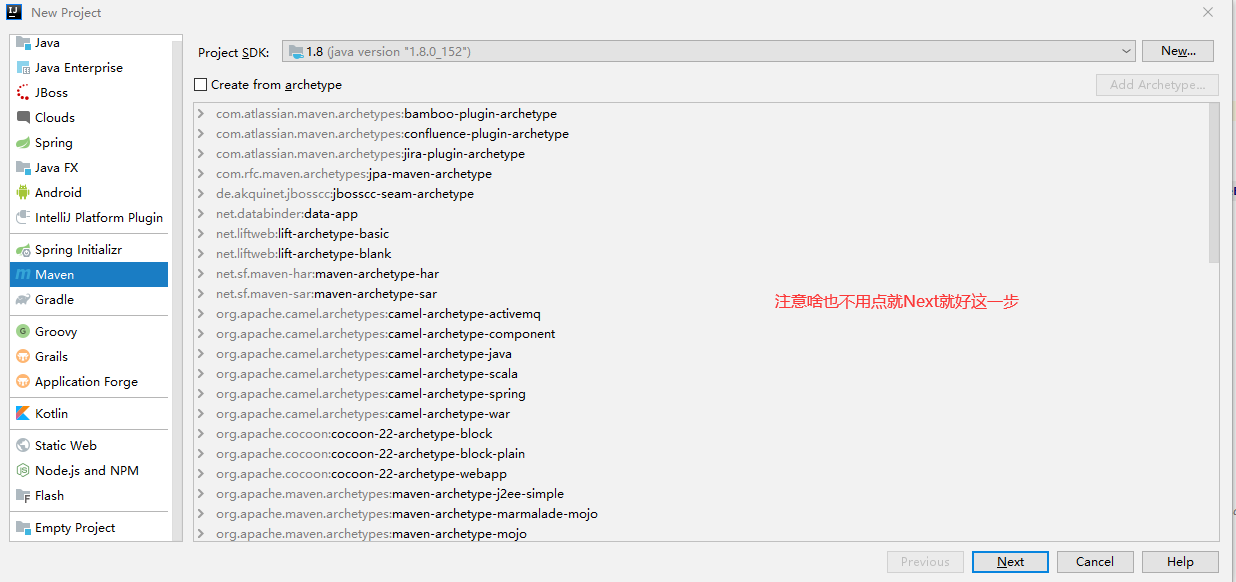
2.第二步设置同上,设置好项目名后就finish就可以了

这才是最干净的web项目
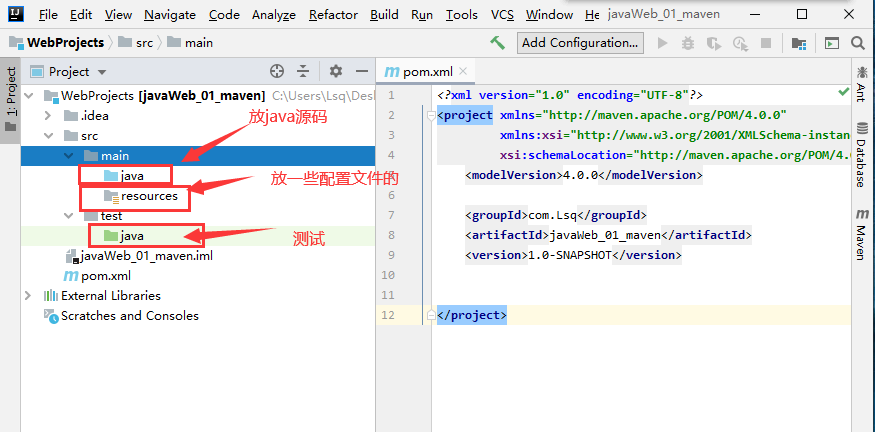
为了方便,我们还是用第一种方式创建web项目好点。再在项目里补充上java和resource文件夹就OK了
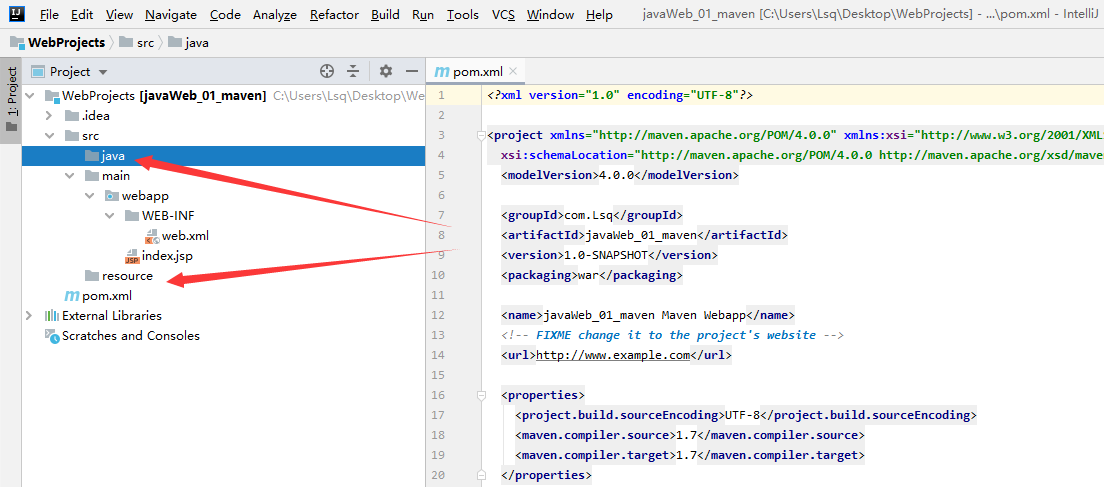
以下只有在Web应用下才会有
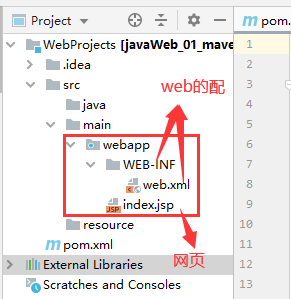
5.8 标记文件夹功能
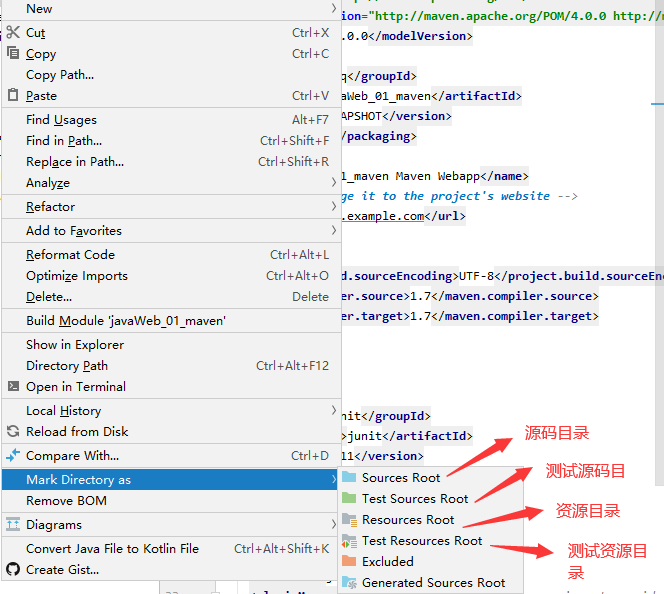
5.9 在IDEA中配置Tomcat
第一步:
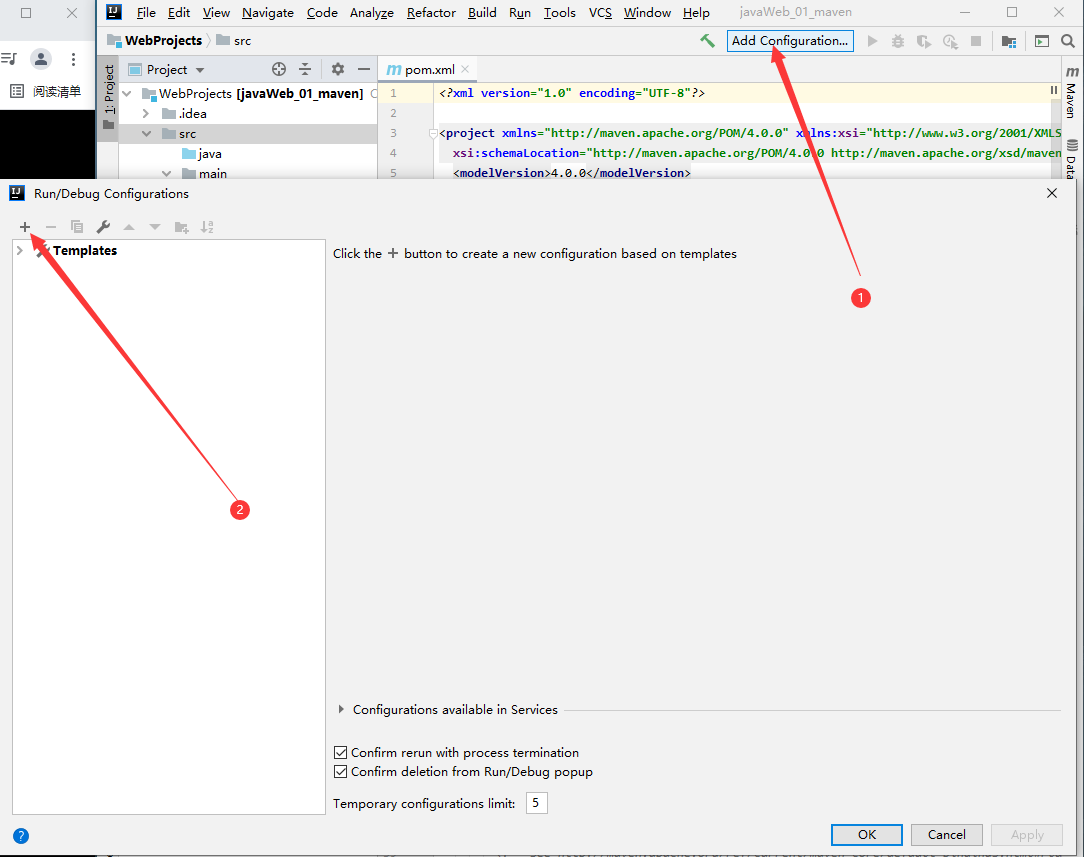
第二步:
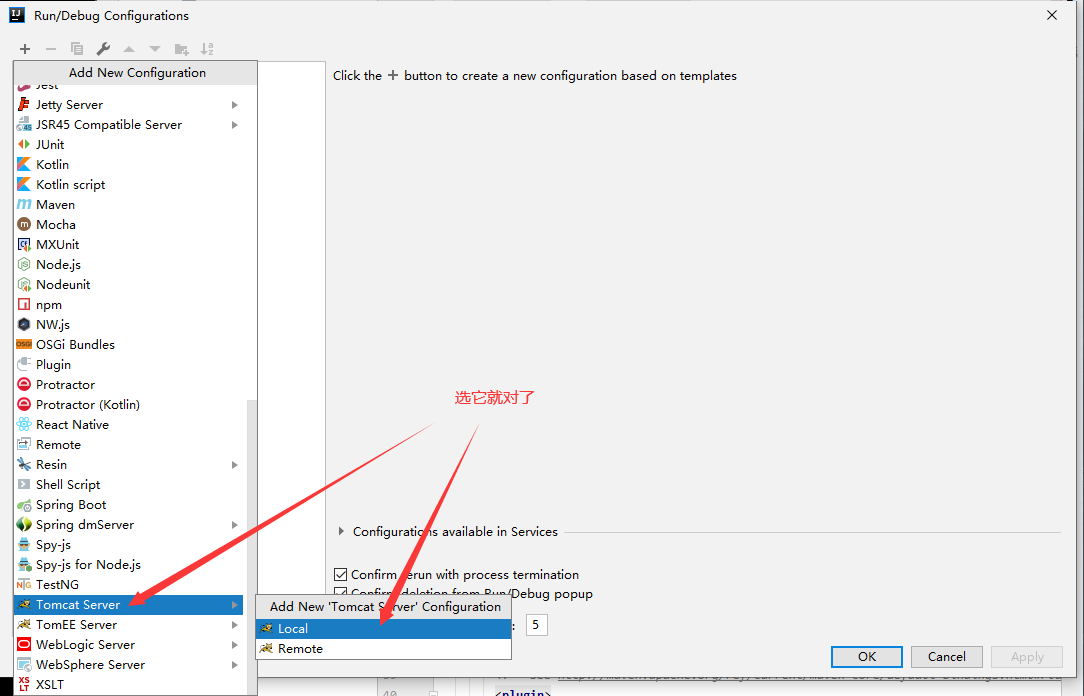
第三步:
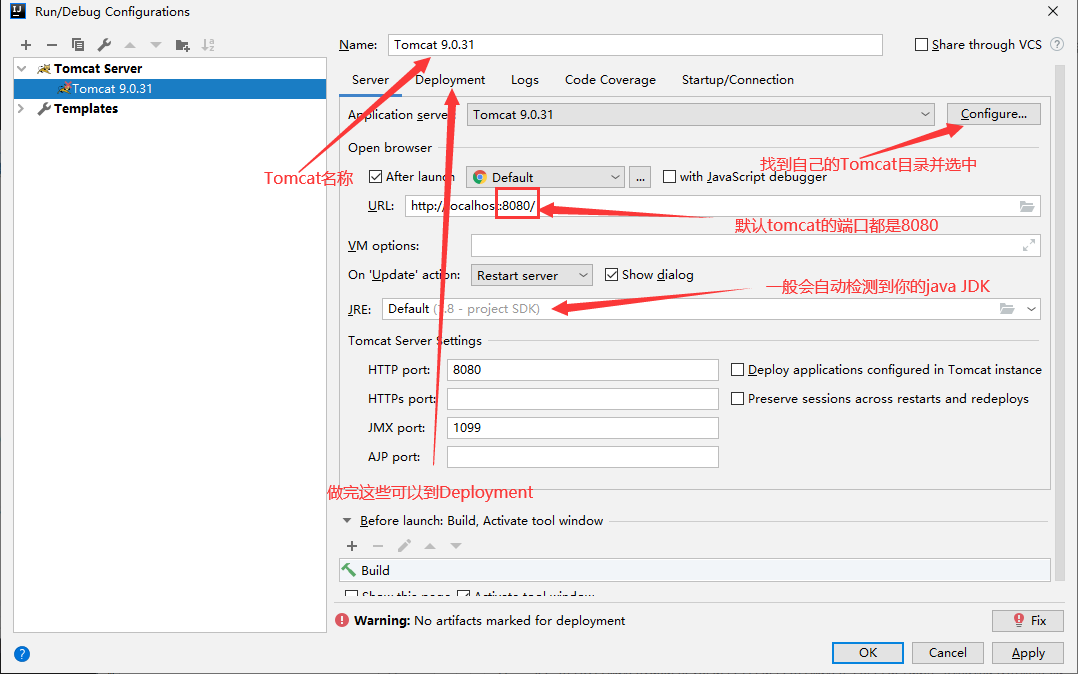
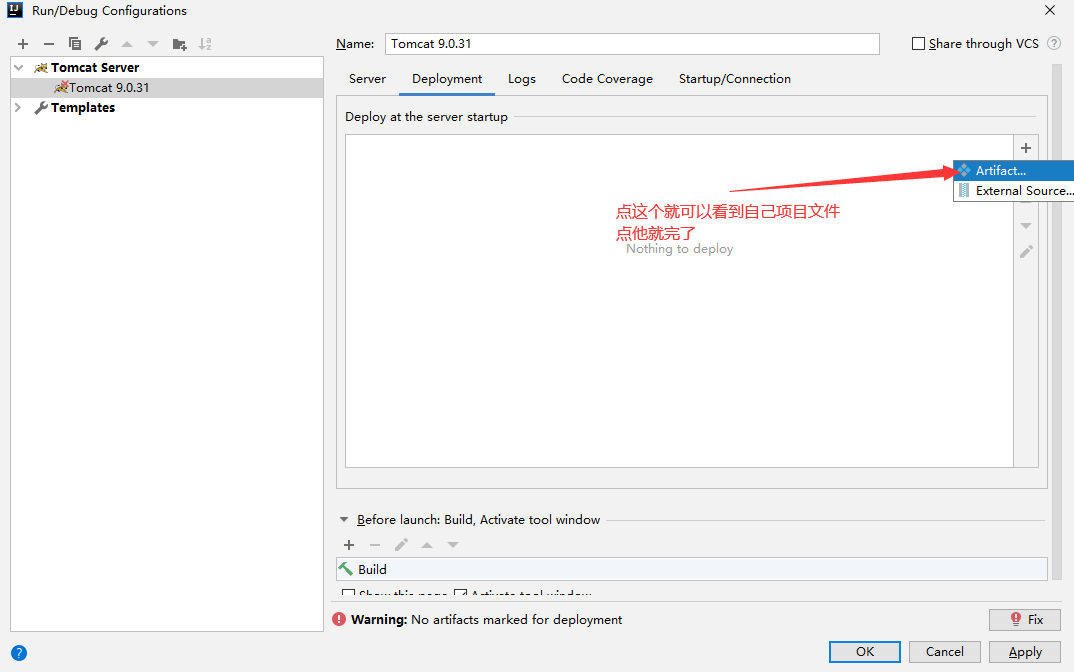
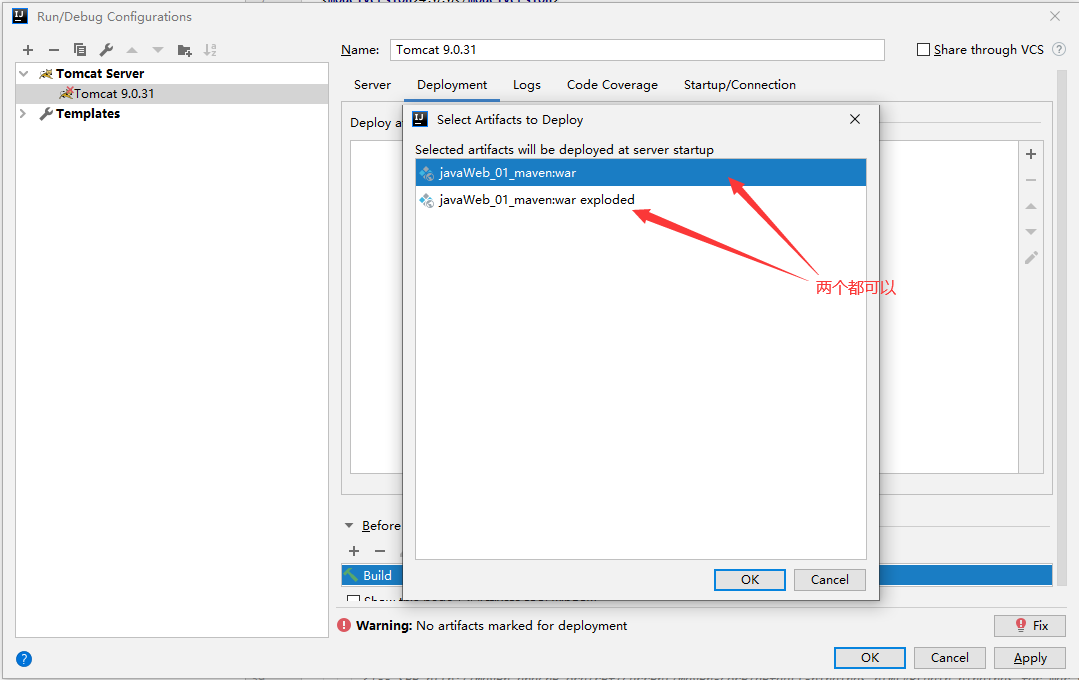
注意:
Warning:No artifacts marked for developmemt
警告:没有一个artifacts 我们必须创建一个
为什么会有这个问题?:我们访问一个网站需要指定一个文件夹名字
因此,结局方法就是

点击Fix后会自动跳转到Deployment,添加artifacts就好啦
注意
Application context 文本框可填可不填,一般默认都是/项目名
写的话,浏览器打开默认端口就不是localhost://8080而是localhost:// [Application context] 的值
添加Tomcat成功截图如下
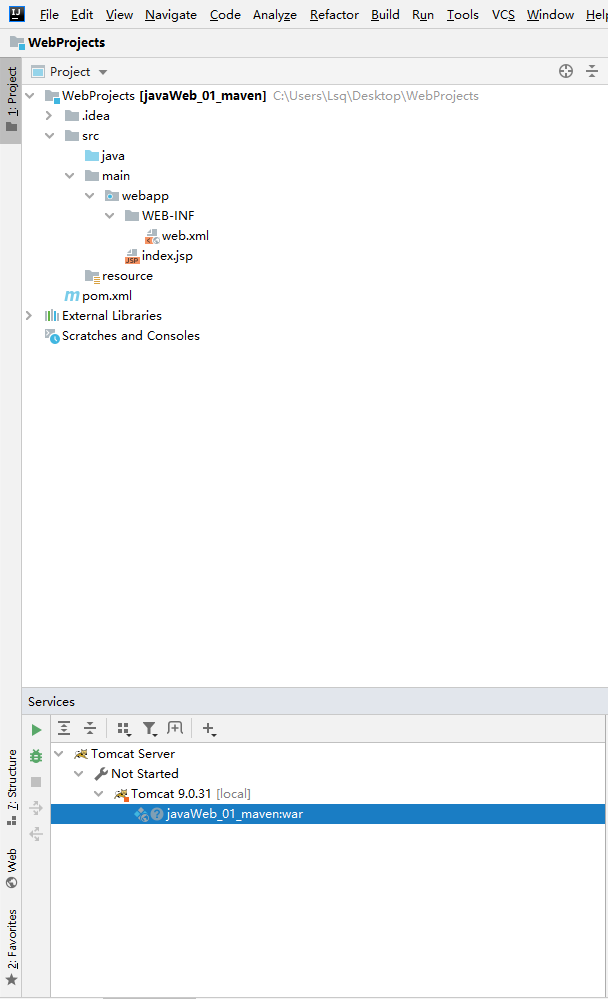
然后启动成功截图
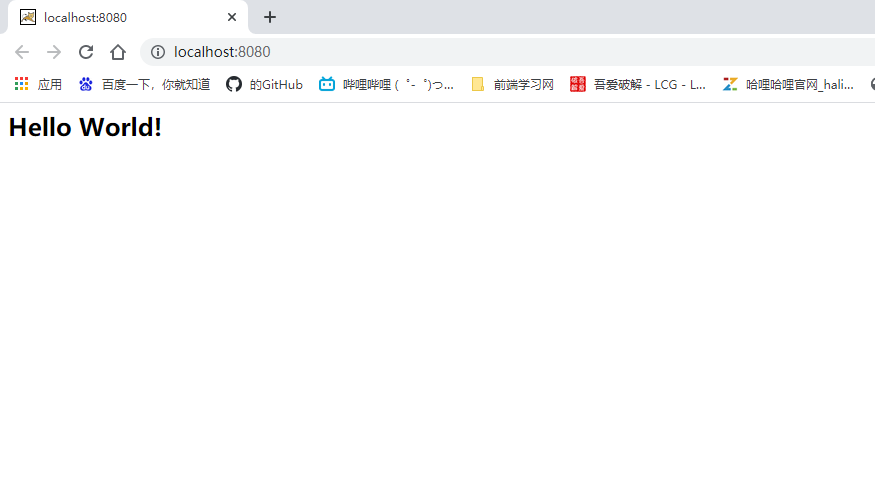
本文来自博客园,作者:甲辰哥来帮你算命,转载请注明原文链接:https://www.cnblogs.com/linboomboom/p/14901555.html





